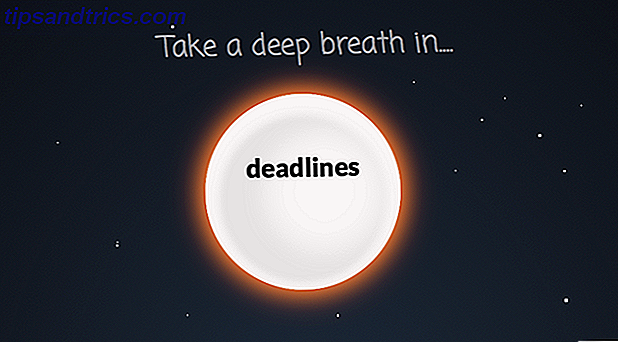Es kann vorkommen, dass Sie einen Screenshot machen müssen - aber nicht in diesem Moment. Vielleicht brauchen Sie ein paar Sekunden, um eine Auswahlbox "vorzubereiten", oder Sie möchten eine Datei anzeigen, die gezogen wird, oder was auch immer. Eine Zeitverzögerung ist in diesen Situationen sehr hilfreich.
Wir werden uns eine schnelle und einfache Methode ansehen, die Vorschau verwendet, eine der nützlicheren Standard-Apps auf dem Mac.
- Starten Sie die Vorschau (mit der Spotlight-Tastenkombination Cmd + Space ).
- Gehe zu Datei> Screenshot machen> Aus dem gesamten Bildschirm .
Es ist buchstäblich so einfach. Sobald Sie klicken, erscheint ein Countdown-Timer auf dem Bildschirm und Sie haben 10 Sekunden Zeit, um Ihren Bildschirm für den Screenshot einzurichten: Ordnen Sie Ihre Fenster an, verstecken Sie unnötige Details, bewegen Sie den Cursor usw.
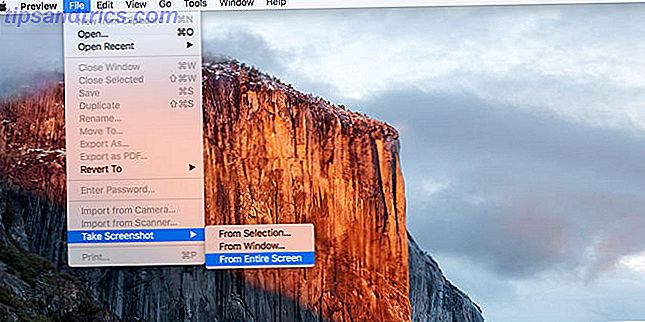

Wenn der Countdown auf Null fällt, hören Sie das Geräusch eines Kameraverschlusses und der resultierende Screenshot erscheint in der Vorschau. Sie sind fertig!
Beachten Sie, dass in der Vorschau auch Screenshots von bestimmten Bildschirmbereichen oder ganzen Fenstern erstellt werden können, obwohl keine davon die zeitverzögerte Erfassung unterstützt. Sie sollten auch daran denken, diese Preview-Tipps und Tricks zu lernen.
Wenn Sie die Vorschau aus irgendeinem Grund nicht verwenden möchten, sehen Sie sich diese alternativen Methoden zum Erstellen von Screenshots auf dem Mac an.
Fanden Sie das nützlich? Kennen Sie andere Möglichkeiten, um zeitverzögerte Screenshots auf dem Mac zu machen? Lassen Sie uns in einem Kommentar unten wissen, besonders wenn die Methode einfacher oder schneller ist!